說到將文件從 iPad 傳輸到 Mac,你可能會想到蘋果官方 iPad 到 Mac 傳輸、iTunes 或 iCloud。 但是,這兩種工具都只提供一種同步方式來移動數據。 事實上,他們為您提供了一個備份解決方案,可以在 iOS 設備和 Mac 之間傳輸文件。
您是否正在尋找一種方法 無需 iTunes 即可將文件從 iPad 傳輸到 Mac?
與 Android 不同,您不能直接將各種 iOS 數據從 iPad/iPhone 複製到 Mac/PC。 作為一個封閉系統,iOS 可以更好地保護您的數據和隱私。 作為交換,數據傳輸變得有點複雜。 考慮到這一點,這篇文章想引導您將 iPad 數據移動到 Mac 5個iOS數據傳輸工具.
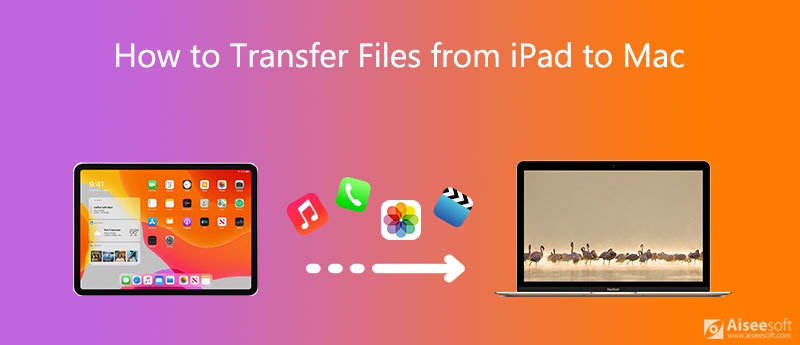
如果你更喜歡在 iPad、iPad 和 Mac 之間傳輸數據的直接方式,就像 Android 手機一樣,你應該給流行的 iOS 數據傳輸, FoneTrans 一試。
FoneTrans 是一款出色的 iTunes 替代工具,可以管理和傳輸所有常用的 iOS 文件,包括消息、照片、視頻、筆記、音樂、通話記錄、聯繫人、日曆、Safari、電子書等。 它專門用於處理 iOS 設備和計算機之間的各種數據傳輸。

下載
100% 安全。無廣告。
100% 安全。無廣告。

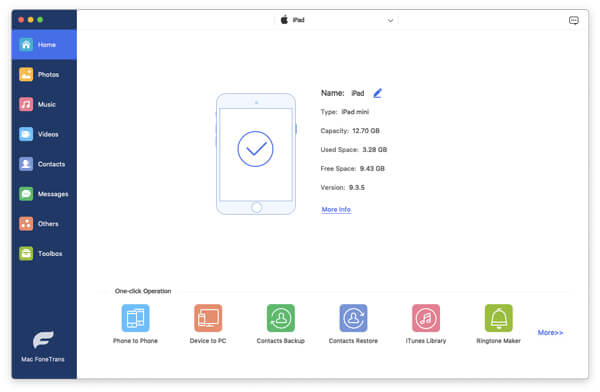

不僅僅是 iPad 到 Mac 的傳輸,它還使您能夠直接管理和編輯 iOS 設備上的不同文件。 事實上,它為您提供了一種方便的方式 備份iPad數據 到麥克。
這個 iOS 數據傳輸工具還允許您輕鬆地將 iPhone 文件傳輸到 Mac。 此外,它還能夠將文件從 Mac 或 Windows 10/8/7 PC 複製和添加到您的 iPhone 或 iPad。 如果您想將數據從一部舊 iPhone 傳輸到新 iPhone,您也可以依靠它。
除了舊的數據同步方式, iTunes 現在有一個 文件共享 功能,您可以將文件從 iPad 傳輸到 Mac,或將 Mac 數據複製到 iPad。
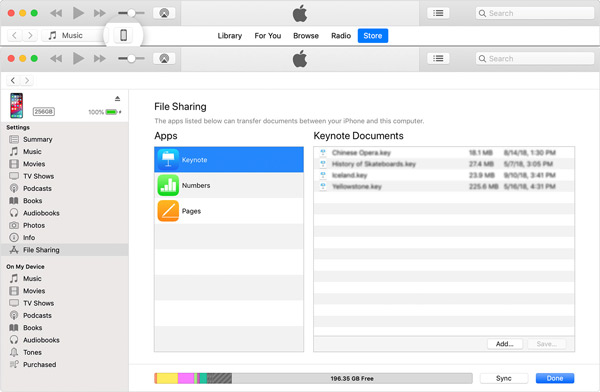
iCloud 提供了一種簡單的方法來輕鬆地將各種 iOS 數據從 iPhone、iPad 和 iPod touch 備份到其云服務。 在 Mac 上,您可以使用同一個 iCloud 帳戶登錄以訪問這些文件。
解鎖您的iPad並打開 設定 應用程序。 點按您的帳戶並轉到 iCloud的 部分。 到達那里後,您可以選擇要備份的文件。 輕敲 iCloud的備份 進而 立即備份 創建一個新的備份。
我們知道,iCloud 只為每個用戶提供 5GB 的免費存儲空間,用於存儲照片、郵件、通訊錄、日曆、筆記、提醒和 Safari 數據。 它無法同步短信、音樂和其他一些文件。 如果您想在 Mac 上訪問 iPad 數據文件,您必須從 iCloud 站點下載它們。 對於這種複雜的情況,您可以 從iCloud恢復備份 使用iCloud數據提取程序。
在 Mac 上,前往 iCloud Drive 或 iCloud 站點並使用同一個 Apple 帳戶登錄。 現在您可以輕鬆查看這些 iPad 文件。
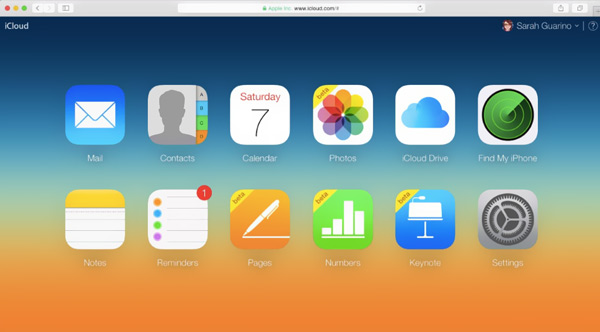
空投 是一種在 Mac 和 iOS 設備之間無線共享文件的 Wi-Fi 傳輸方式。 它允許 iOS 用戶與附近的其他 Apple 設備即時共享照片、視頻、位置等。
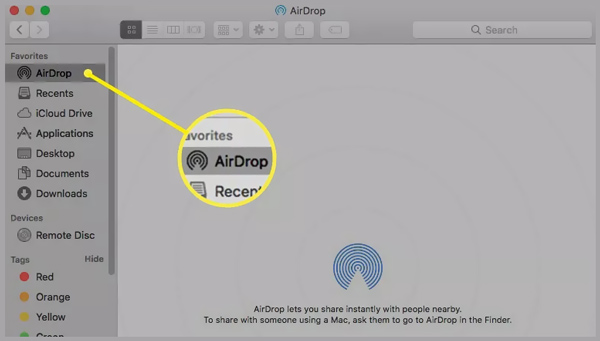
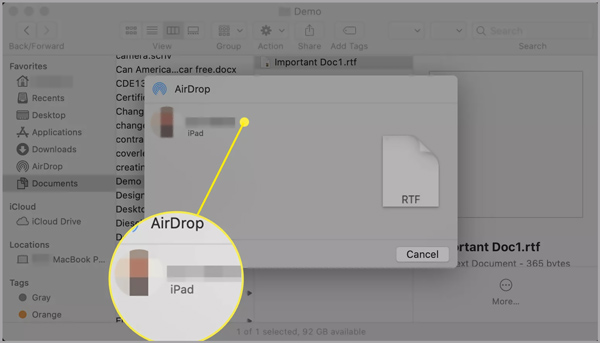
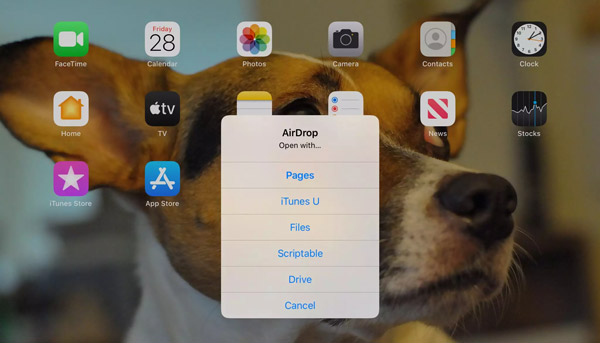
當您想將 iPad 文件複製到 Mac 時,您可以選擇通過閃電線將您的 iOS 設備連接到 Mac,然後在兩個 Apple 設備之間傳輸文件。
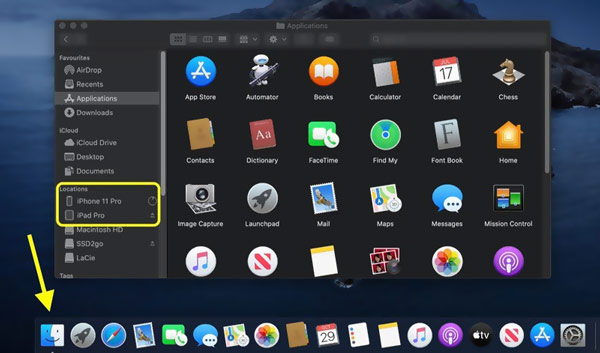
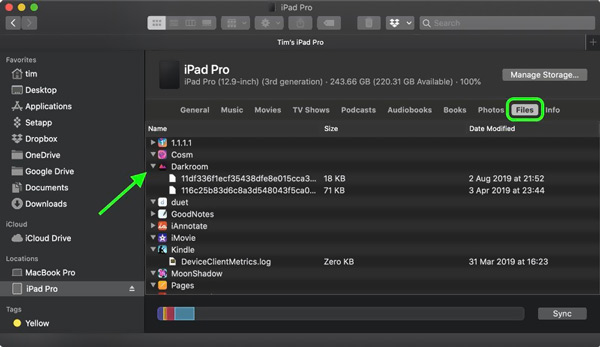
問題 1. 如何使用藍牙將文件從 iPad 傳輸到 Mac?
藍牙是一種常見的文件共享方式。 Mac 和 iPad 都配備了藍牙功能。 因此,您可以依靠它將 iPad 數據傳輸到 Mac。
您可以點擊頂部的蘋果菜單,選擇系統偏好選項,點擊藍牙,然後選擇在菜單欄中顯示藍牙。 現在您可以單擊藍牙狀態圖標並將其連接到您的 iPad。 當然,您應該打開 iPad 上的藍牙以進行連接。 之後,您可以在 iPad 上選擇文件,單擊發送,選擇 Mac 並開始傳輸。
問題 2. 如何將 iPad 鏡像到 Mac?
要將 iPad 用作 Mac 上的第二個顯示器,您可以依靠 AirPlay 功能。 在 Mac 和 iPad 上啟用它,然後建立連接。 通過這樣做,您可以輕鬆地將 iPad 鏡像到 Mac。
問題 3. 我可以將 iPad 文件 AirDrop 到 Windows PC 嗎?
否。 空投 只能在 iOS 設備和 Mac 等 Apple 產品之間使用。 您不能在 Windows PC 或 Android 手機上使用它。
結論
如何將文件從 iPad 傳輸到 Mac? 閱讀此頁面後,您可以學習 5 種將 iPad 數據複製或共享到 Mac 的有效方法。 實際上,在傳輸 iOS 數據時,您應該免費下載推薦的 FoneTrans 管理和傳輸您的 iPhone、iPad 或 Mac 文件。
傳輸iPad文件
1.1將iPad照片傳輸到計算機 1.2將iPad音樂傳輸到計算機 1.3將iPad文件傳輸到計算機 1.4將iPad照片傳輸到Mac 1.5將iPad視頻傳輸到Mac 1.6將iPad音樂傳輸到Mac 1.7 iPad到Mac的轉移 1.8 iPad到計算機的傳輸 1.9將iPad文件同步到PC
最好的iOS傳輸軟件,可在不運行iTunes的情況下將iPhone / iPad / iPod和iOS文件從iPhone / iPad / iPod管理和反向傳輸到計算機。
100% 安全。無廣告。
100% 安全。無廣告。